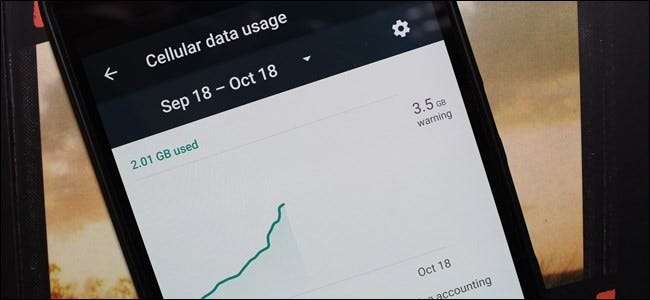
Giderek daha karmaşık hale gelen telefonlar ve veriye aç uygulamalar, cep telefonu planınızın veri sınırını aşmayı her zamankinden daha kolay hale getirir… ve aşırı kullanım ücretlerine maruz kalır. Veri kullanımınızı nasıl yöneteceğinizi gösterdiğimiz için okumaya devam edin.
Sadece birkaç yıl önce, birden fazla GB mobil veriyi uçurmak neredeyse hiç duyulmamış bir şeydi. Artık uygulamaların boyutu balonlaştı (uygulamaların ve güncellemelerinin boyut olarak 100 MB'ı aşması alışılmadık bir durum değildir) ve müzik ve video akışı daha popüler hale geldiğinden, veri sınırınızı birkaç gün içinde yazmak kolaydır.
Netflix veya Youtube'da bir saatlik standart tanımlı akış videosu izlemek, bir gigabayt veriyi kolayca ve kolayca çiğneyecektir. Bu akışı HD'ye ve temelde veri kullanımını artırın üçlü –Yaklaşık üç gigabayt veri kullanılacak. Google Play Müzik veya Spotify gibi hizmetler üzerinden yüksek kaliteli müzik akışı mı yapıyorsunuz? Bunun için saatte yaklaşık 120MB'ye bakıyorsunuz. İlk başta pek bir şey gibi görünmeyebilir, ancak bunu bir hafta boyunca günde bir saat yapın ve 840MB'ye kadar çıkarsınız. Bir ay boyunca günde bir saat sizi yaklaşık 3,2 GB'a çıkarır. 5 GB'lık bir veri planındaysanız, bunun yaklaşık% 65'ini yalnızca müzik için kullandınız.
Elbette, daha büyük bir plan için daha fazla ödeyebilirsiniz, ama bunu kim yapmak ister? Zor kazandığınız parayı ödemeden önce, veri kullanımınızı azaltmak (ve ona göz kulak olmak) için bazı püf noktaları burada verilmiştir.
Veri Kullanımınızı Nasıl Kontrol Edebilirsiniz?
Her şeyden önce veri kullanımınızı kontrol etmeniz gerekir. Tipik kullanımınızın neye benzediğini bilmiyorsanız, veri tüketim modellerinizi ne kadar hafif veya şiddetli değiştirmeniz gerektiğine dair hiçbir fikriniz yoktur.
Aşağıdakileri kullanarak veri kullanımınız hakkında kabaca bir tahmin alabilirsiniz. Sprint , AT&T veya Verizon’un hesap makineleri , ancak yapılacak en iyi şey aslında son birkaç aydaki kullanımınızı kontrol etmektir.
Geçmiş veri kullanımını kontrol etmenin en kolay yolu, cep telefonu sağlayıcınızın web portalına giriş yapmak (veya kağıt faturalarınızı kontrol etmek) ve veri kullanımınızın ne olduğuna bakmaktır. Veri sınırınız kapsamında rutin olarak yol alıyorsanız, sağlayıcınızla iletişime geçip daha ucuz bir veri planına geçip geçemeyeceğinizi görmek isteyebilirsiniz. Veri sınırına yaklaşıyorsanız veya aşıyorsanız, kesinlikle okumaya devam etmek isteyeceksiniz.

Ayrıca içinde bulunduğunuz ayın kullanımını doğrudan Android'den kontrol edebilirsiniz. Ayarlar> Kablosuz ve Ağlar> Veri Kullanımı'na gidin. Burada ilk ekrana benzeyen bir ekran göreceksiniz:


Aşağı kaydırırsanız, yukarıdaki ikinci ekran görüntüsünde görüldüğü gibi, uygulamaya göre hücresel veri kullanımını göreceksiniz. Bu grafiklerin Wi-Fi bağlantınız değil, yalnızca hücresel veri bağlantınız üzerinden gönderilen verileri gösterdiğini unutmamak önemlidir. YouTube bağımlısı olabilirsiniz, ancak tüm izlemeyi ev ağınıza bağlıyken yaparsanız, burada kaydolmaz. Wi-Fi veri kullanımınızı da görmek istiyorsanız, menü düğmesine basın ve "Wi-Fi kullanımını göster" i seçin.
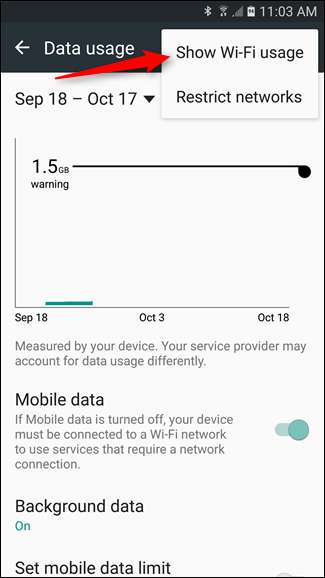
Veri kullanımınıza en doğru şekilde bakmak için faturalandırma döngünüzü burada belirtmeniz gerekeceğini belirtmekte fayda var. Verileriniz yeni döngünün ilk gününde sıfırlanacağından, bir önceki ay ne kullandığınız önemli değildir, bu nedenle sonuçların çarpıtılmasını istemezsiniz.
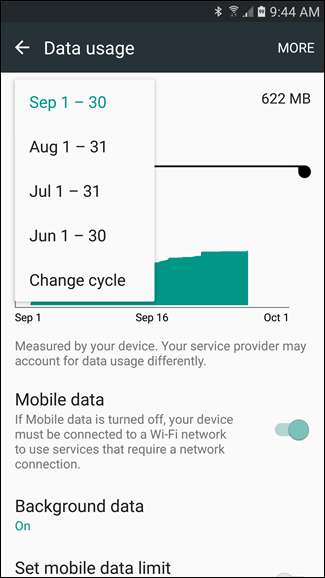
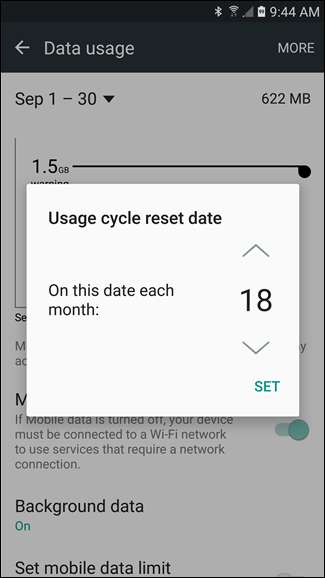
İzlemeye ek olarak, kaydırma çubuğunu istediğiniz gibi ayarlayarak veri uyarılarını da ayarlayabilirsiniz; kesme sınırı tarafından belirtilen miktara ulaştığınızda, nerede olduğunuzu bildiren bir uyarı alırsınız.
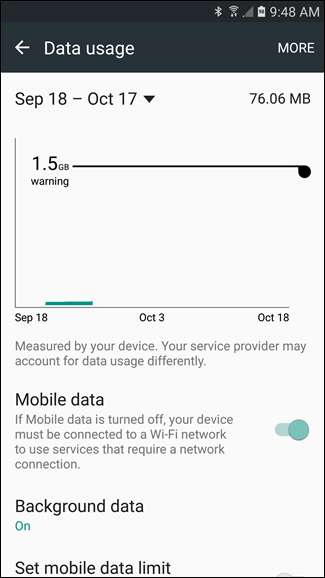
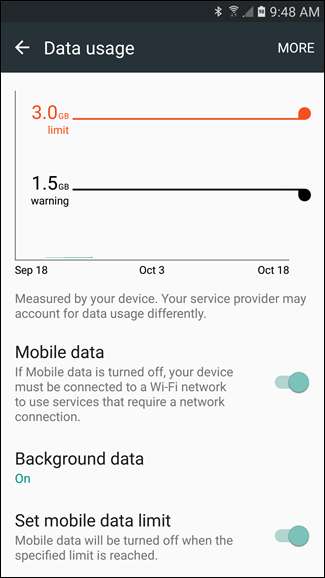
Ayrıca, "Mobil veri sınırını ayarla" seçeneğini etkinleştirebilir, ardından turuncu kaydırıcıyı kullanarak verilerin tamamen kesilmesini istediğiniz yeri belirtebilirsiniz. Bu sınıra ulaştığınızda, siz tekrar açana kadar telefonunuzda mobil veri devre dışı bırakılır.
Veri Kullanımınızı Nasıl Kontrol Altında Tutabilirsiniz?
Mobil cihazlar söz konusu olduğunda iki tür veri havuzu vardır. Birincisi, kullanıcı odaklı veri tüketimi veya "ön plan verileri" var. Yüksek kaliteli bir video izlediğinizde veya yeni bir albüm indirdiğinizde, Wi-Fi yerine mobil veri kullandığınızı varsayarak, o ay için veri kullanımınızın artmasına doğrudan katkıda bulunmuş olursunuz.
Açıkçası, daha az ön plan verisi kullanmak için, bilinçli olarak indirmeyi, akışı ve göz atmayı bırakmanız gerekir.
Çoğu insan için daha az açık olan, bağlantınız yoluyla çalkalanan oldukça büyük miktardaki perde arkası verileridir - "arka plan verileri". Facebook güncellemeleri için yapılan anketler, yüksek sıklıkta e-posta gelen kutusu kontrolleri, otomatik uygulama güncellemeleri ve diğer arka plan etkinlikleri, dikkatli olmazsanız veri servis biriminizde gerçek bir engel oluşturabilir. Bunun bazılarını nasıl azaltabileceğimize bir göz atalım.
İlk olarak: Hangi Uygulamaların Veri Kullandığını Görün
İlk olarak, hangi uygulamaların gerçekten kayda değer miktarda arka plan verisi ürettiğini inceleyelim. Veri kullanımı sırasına göre uygulamalarınızı görmek için Ayarlar> Kablosuz ve Ağlar> Veri Kullanımı'na geri dönün. Daha ayrıntılı bir görünüm için tek tek uygulamalara dokunabilirsiniz. Burada ön plan ve arka plan kullanımını görebiliriz:

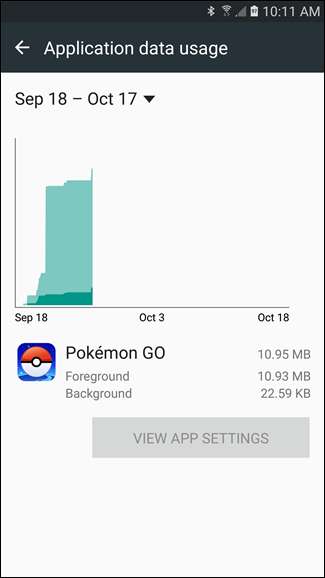
Bu, aşağıdaki adımlarda çok yardımcı olacaktır. Hangi uygulamaların en fazla veriyi kullandığını biliyorsanız, hangi uygulamaların düzeltmeye odaklanacağını bilirsiniz.
Android Nougat’ın "Veri Tasarrufu" nu kullanın (Android 7.0+)
Android 7.0 Nougat, Veri Tasarrufu adlı yeni bir özellik ile mobil verilerinizin dizginlerini elinize almanın çok daha ayrıntılı bir yolunu sundu.
Temel olarak bu, uygulamalar tarafından kullanılan arka plan verilerini sınırlamanıza olanak tanır, ancak beyaz liste sınırsız erişime sahip olmak isteyen her şey. Bu, arka plan verilerinin varsayılan olarak her uygulama için devre dışı bırakıldığı anlamına gelir, ardından nereye sınırsız erişim vereceğinizi seçebilir ve seçebilirsiniz.
Başlamak için bildirim gölgesini aşağı çekin ve Ayarlar menüsüne atlamak için dişli simgesine dokunun.
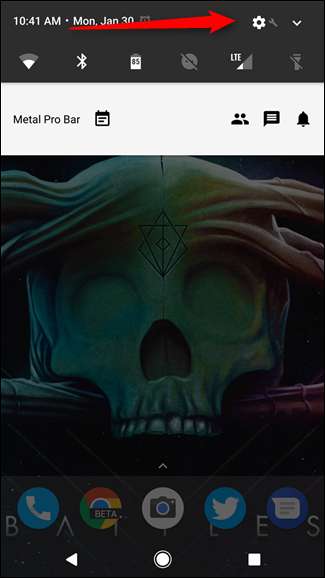
"Kablosuz ve Ağlar" bölümünün altında, "Veri kullanımı" girişine dokunun.
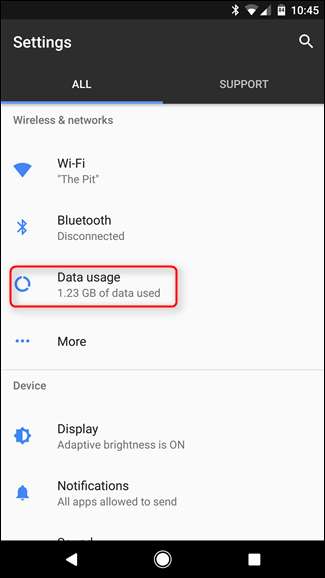
Hücresel Kullanım bölümünün hemen altında "Veri Tasarrufu" seçeneğini bulacaksınız. Eğlence burada başlıyor.
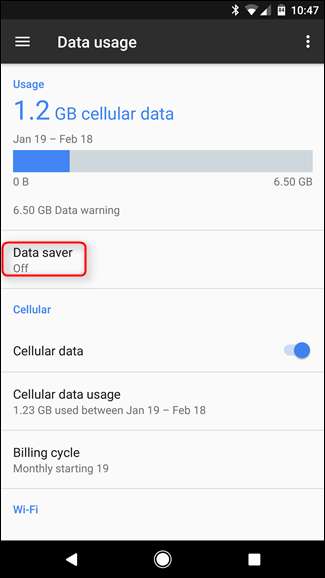
Yapmanız gereken ilk şey, bu kötü çocuğu üstteki küçük kaydırıcıyı kullanarak açıp kapayın. Durum çubuğunda da diğer veri simgelerinin (Bluetooth, Wi-Fi, Hücresel, vb.) Solunda yeni bir simge görünecektir.
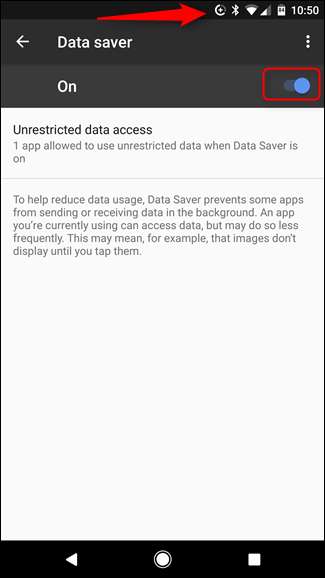
Bunu açtığınızda, arka plan veri erişiminin tüm uygulamalar için kısıtlanacağını unutmayın. Bunu değiştirmek için "Sınırsız veri erişimi" kutusuna dokunun.
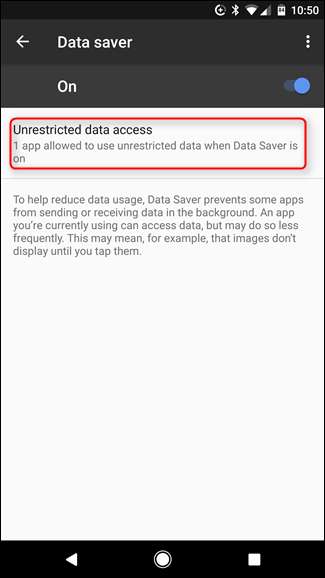
Bu, telefonunuzda şu anda yüklü olan tüm uygulamaların bir listesini getirecektir. İlgili uygulamanın kaydırıcısını "açık" konuma getirerek, esasen arka plana sınırsız erişime sahip olmasına izin vermiş olursunuz. Bu nedenle, Haritalar, Müzik veya Facebook gibi şeylerin ihtiyaç duydukları verileri her zaman alabilmesini istiyorsanız, bunları "açık" konuma getirdiğinizden emin olun.
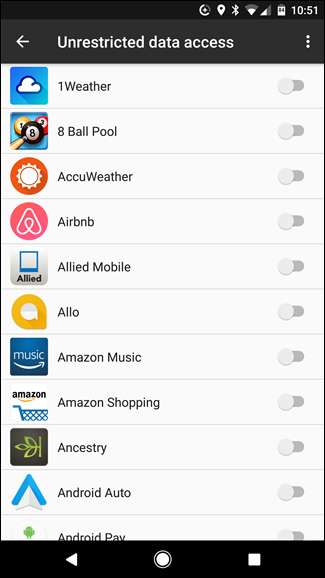
Ve hepsi bu kadar. Bunun yalnızca mobil veriler için geçerli olduğu unutulmamalıdır; tüm uygulamalar Wi-Fi üzerindeyken sınırsız kalacaktır.
Google'ın Datally Uygulamasını (Android 5.0+) kullanın
Android Nougat'ınız yoksa, birkaç seçeneğiniz daha vardır.
Google kısa süre önce adında yeni bir uygulama yayınladı Datally veri kullanımını izlemek, uygulama bazında engellemek ve hatta herkese açık ücretsiz Wi-Fi bulmanıza yardımcı olmak için tasarlanmıştır.
Güncelleme : Google, 2019'da Datally uygulamasını durdurdu .
Uygulamayı ilk açtığınızda sizden bir dizi izin istenecek, sizden kullanım erişimine izin vermeniz istenecek ve Datally'yi iyileştirmek için Google'a uygulama verilerinizi ve SMS'leri göndermek isteyip istemediğiniz sorulacaktır. İlk iki izni vermeniz gerekecek, ancak isterseniz üçüncüyü atlayabilirsiniz.
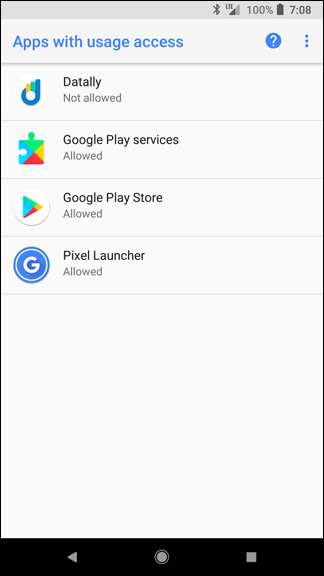
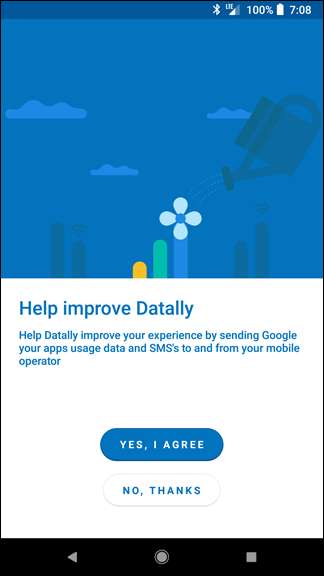
Datally'nin ana ekranı, bugün ne kadar mobil veri kullandığınızı ve en çok hangi uygulamaların kullandığını gösterir. Yakınınızdaki ücretsiz Wi-Fi ağlarını bulmak için "Wi-Fi Bul" a dokunabilirsiniz, bu oldukça kullanışlıdır.
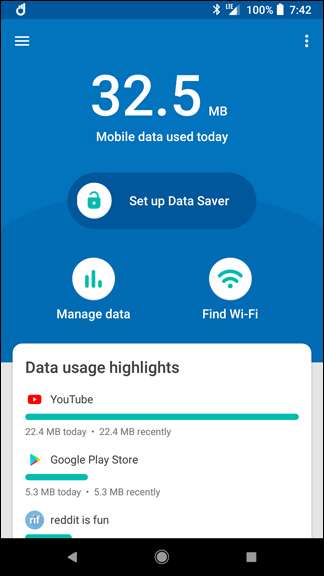

Datally'yi kullanmaya başlamak için "Veri Tasarrufunu Kur" anahtarını kaydırın. Sizden Google'ın VPN'ine izin vermenizi isteyecektir. Datally'nin veri kullanımınızı nasıl takip ettiği ve anında engellediği için bu, Datally'nin çalışması için gereklidir. (Android'in yerleşik ayarları olmadığında Datally'nin bunu yapmak için bir VPN'e neden ihtiyaç duyduğundan emin değiliz, ancak bunun Datally'nin işletim sisteminin kendisine entegre edilmeyen ayrı bir uygulama olması nedeniyle olmasını bekliyoruz. Bu, aynı zamanda Google bu rotaya gitmek isterse iOS desteği.)
Buna izin verdiğinizde, Datally’nin Veri Tasarrufu'nun açık olduğunu ve uygulamanızın çoğu için arka plan trafiğini engellediğini gösteren kalıcı bir bildirim görürsünüz.
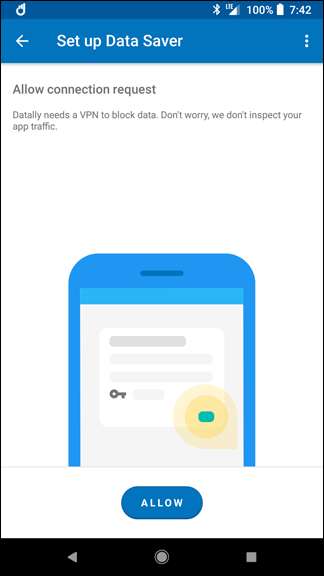
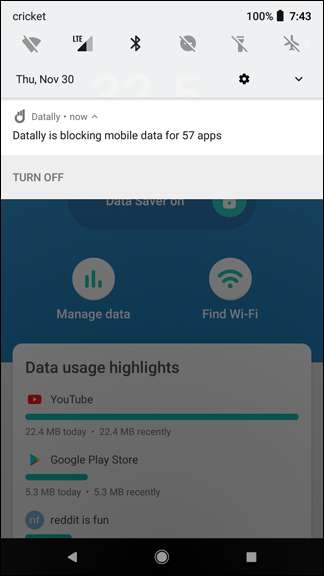
Datally'nin işe yaramaya başladığı yer burasıdır. Bir uygulamayı açtığınızda, ekranınızın yanında küçük bir balon görünecektir. Datally, siz onu kullanırken o uygulamanın veri kullanımına izin verecek ve size gerçek zamanlı olarak ne kadar kullandığınızı gösterecektir. Uygulamadan çıktığınızda, verileri tekrar engellemeye başlayacaktır. (Bununla birlikte, verileri kullanırken istediğiniz zaman balona dokunabilirsiniz.)

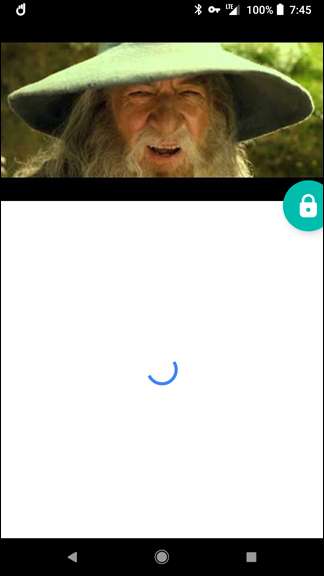
Datally'nin çalışma şekli nedeniyle Datally'yi bu şekilde kullanırken Erişilebilirlik Hizmetleri veya VPN'ler ile diğer uygulamaları kullanamayacağınızı unutmayın.
Datally’nin "Verileri Yönet" sayfasından hangi uygulamaları engelleyeceğinizi ve engelini kaldıracağınızı da seçebilirsiniz.
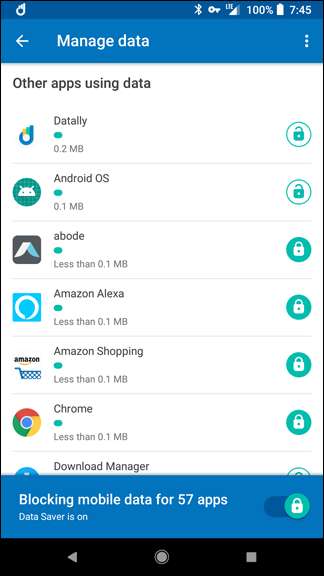
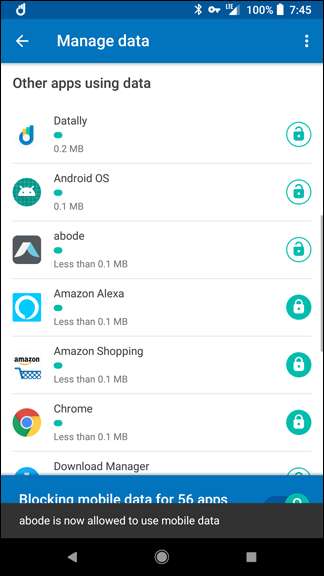
Genel olarak, Datally, Nougat'ın Veri Tasarrufu'nun ayrı bir uygulama biçiminde biraz daha gelişmiş bir sürümüdür. Bu, belirli uygulamaların ne kadar veri kullandığına sürekli göz kulak olmak istiyorsanız iyi olur. Çoğu insan için Nougat’ın yerleşik ayarları muhtemelen iyidir, ancak Datally başka bir iyi seçenektir (özellikle telefonunuzda Nougat yoksa).
Uygulama Bazında Arka Plan Verilerini Sınırlayın
Bu görevleri gerçekleştirmek için başka bir uygulama kullanmayı tercih etmezseniz, verileri azaltmak için kendi kendinize ince ayarlamalar yaparak birçok manuel ayar yapabilirsiniz.
Başlamak için ana ekranınıza geri dönün ve çok fazla veri kullanan uygulamalardan birini açın. Veri kullanımını kısıtlamak için tasarlanmış herhangi bir ayarı olup olmadığına bakın. Örneğin, Facebook'un veri kullanımını kısıtlamak için Android'i kullanmak yerine, Facebook uygulamasına geçebilir ve anında bildirimlerin sıklığını azaltabilir veya bunları tamamen kapatabilirsiniz. Yalnızca bildirimleri kapatmak ve sürekli yoklama veri kullanımınızı düşürmekle kalmaz, aynı zamanda harika pil ömrünüzü uzatmak için.
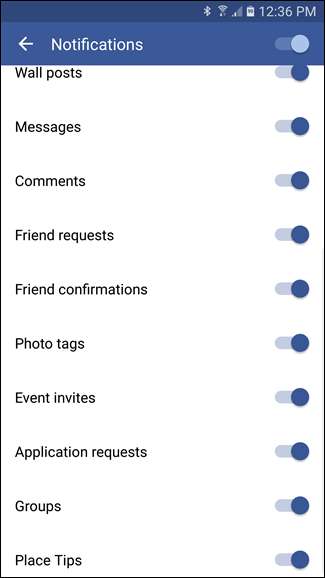
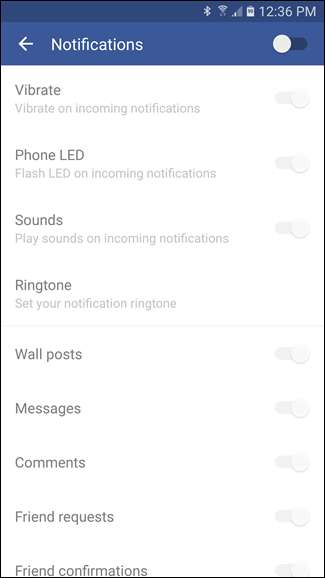
Bununla birlikte, her uygulama bu tür ayarlara sahip olmayacak veya dilediğiniz kadar hassas kontrole sahip olmayacaktır. Yani başka bir seçenek daha var.
Ayarlar> Kablosuz ve Ağlar> Veri Kullanımı'na geri dönün ve bir uygulamaya dokunun. "Arka Plan Verilerini Kısıtla" etiketli kutuyu işaretleyin (Nougat'ta, bu yalnızca "Arka Plan Verileri" adlı bir anahtardır ve bunu çevirmek isteyeceksiniz kapalı on yerine). Bu, veri kullanımını işletim sistemi seviyesinden sınırlayacaktır. Bunun yalnızca mobil veri bağlantısı için geçerli olduğunu unutmayın. Kablosuz bağlantı kullanıyorsanız Android, uygulamanın arka plan verilerini normal şekilde kullanmasına izin verir.
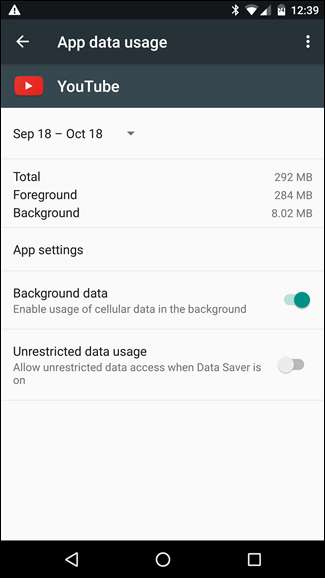
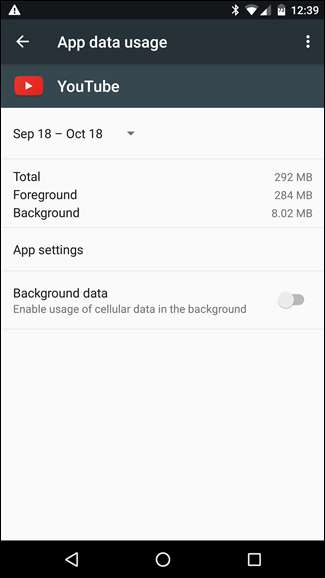
Tüm Arka Plan Verilerini Kapat
Bu yeterli değilse, tüm arka plan verilerini tek bir anahtarla kapatabilirsiniz. Bu, çoğu durumda veri kullanımınızı azaltır, ancak veri siperleri ile veri domuzları arasında ayrım yapmadığı için elverişsiz de olabilir. Veri Kullanımı menüsünden menü düğmesine basabilir ve "Arka Plan Verilerini Kısıtla" seçeneğini işaretleyebilirsiniz. Bu, tüm uygulamalar için arka plan verilerini kapatır.
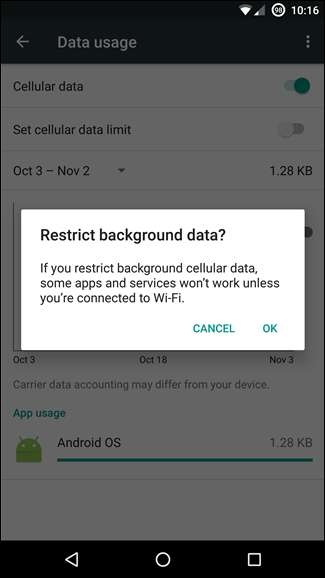
Arka Plan Uygulama Güncellemelerini Kapat
Google, mobil verilerinizin ne kadar değerli olduğunun farkına varır, bu nedenle, verilerinizin her şeyden daha fazla kullanılmasına neden olabilecek uygulama güncellemeleri, yalnızca kablosuz ağa bağlı olduğunuzda, en azından varsayılan olarak otomatik olarak gerçekleşir. Durumun böyle olduğundan emin olmak için (ve çizgide bir değişiklik yapmadığınızdan), Play Store'a gidin ve menüyü açın. Ayarlar'a gidin, ardından "Uygulamaları otomatik güncelle" seçeneğinin "Yalnızca Wi-Fi üzerinden otomatik güncelle" olarak ayarlandığından emin olun.
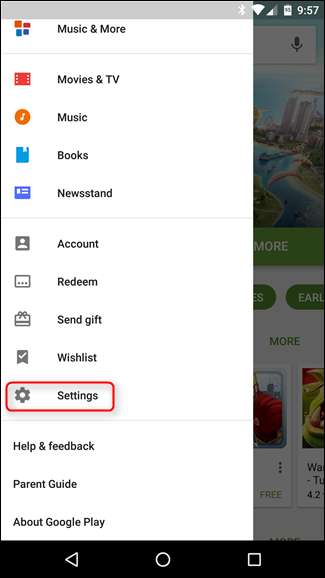
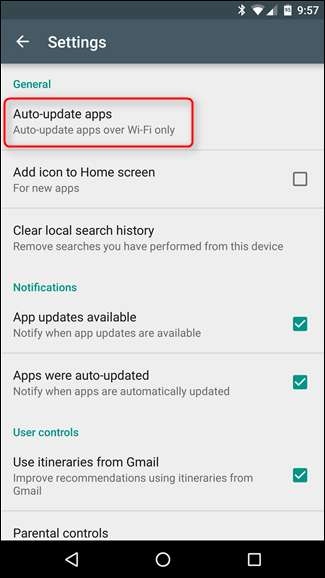
Devam etmeden önce kısa bir not: arka planda veri kullanımını kısıtlamaktan bahsederken, bu kısıtlamaların yalnızca mobil veri kullanımınız için geçerli olduğunu açıkça belirtmek istiyoruz; Bir uygulamayı büyük ölçüde kısıtlasanız bile, Wi-Fi üzerindeyken normal şekilde çalışmaya devam edecektir.
En Sevdiğiniz Uygulamaları Satın Alın (Reklamları Kaldırmak için)
Çoğu zaman, uygulamalar reklamlı ücretsiz bir sürüm ve reklamsız ücretli bir sürüm sunar. Onlara reklam geliri veya düşük nakit parayla ödeyebilmeniz için geliştiricilerin yemek yemesi gerekir. Mesele şu: reklamlar sadece can sıkıcı değil, aynı zamanda verileri de kullanıyor. Bu yükseltmeler, 0,99 ABD dolarından birkaç dolara kadar herhangi bir yere mal olabilir ve uygulamayı sık sık kullanırsanız kolayca paraya değer.
Chrome’un Veri Tasarrufu'nu kullanın
Telefonunuzla internette çok geziniyorsanız, Google Chrome’un "Veri Tasarrufu" modu veri sınırınıza daha az zarar verebilir. Temel olarak, tüm trafiğinizi Google tarafından çalıştırılan ve telefonunuza göndermeden önce verileri sıkıştıran bir proxy aracılığıyla yönlendirir. Temel olarak, bu yalnızca daha düşük veri kullanımıyla sonuçlanmaz, aynı zamanda sayfaların daha hızlı yüklenmesini sağlar. Bu bir kazan-kazan.
Chrome'u ilk yüklediğinizde büyük olasılıkla Veri Tasarrufu'nu etkinleştirmeniz istenmişti, ancak o anda yapmamaya karar verdiyseniz, Chrome'u açıp Ayarlar> Veri Tasarrufu'na atlayarak ve geçiş düğmesini kaydırarak gerçekte etkinleştirebilirsiniz. "Açık".
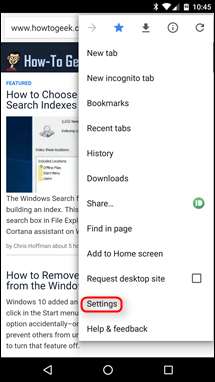
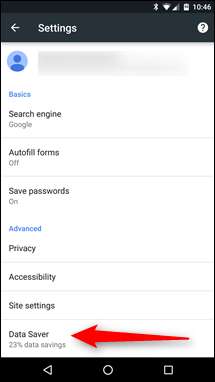
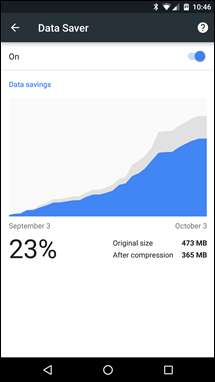
Google Haritalar Verilerini Önbelleğe Al
Dışarıdayken (ve hücresel verilere bağlıyken) devasa veri yığınlarını emmekten kaçınmanın en iyi yolu, geniş açık bir Wi-Fi bağlantısının ihtişamını yaşarken, verileri önceden önbelleğe almaktır.
Google Haritalar'ı günlük navigasyon veya seyahat planlaması için kullanıyorsanız, çok fazla veriyi emiyorsunuzdur. Canlı güncelleme sürümünü kullanmak yerine, rotanızı önceden önbelleğe alabilir (ve bir sizin Süreçte mobil veri kullanımı). Bir dahaki sefere Haritalar'ı yoğun bir şekilde kullanmayı planladığınızda, Wi-Fi'ye bağlıyken Haritalar'ı açın, menüyü açın ve "Çevrimdışı alanlar" ı seçin. Oradan, evinizin yakınındaki haritaları indirmek için "Ana Sayfa" ya veya yakında seyahat edeceğiniz diğer bölgelerin haritalarını indirmek için "Özel Alan" a dokunabilirsiniz.
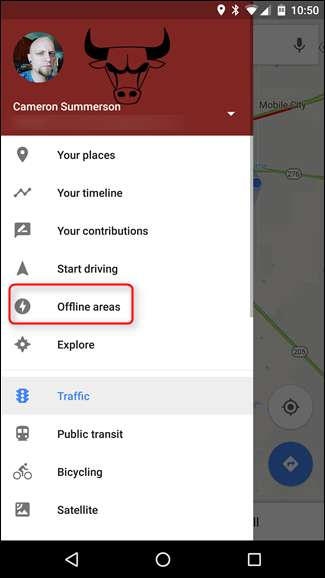
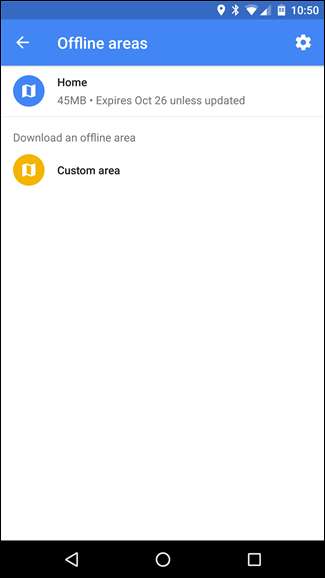
Çevrimdışı Modlarla Akış Uygulamalarını Kullanın
Birçok akış hizmeti uygulaması, kullanıcıların hücresel veri bağlantılarında kullanmaları için Wi-Fi üzerindeyken verileri önbelleğe almalarına olanak tanıyan çevrimdışı modlar ekliyor. Rdio, Rhapsody, Slacker Radio ve Spotify'ın tümü, kullanıcıların veri sınırlarına ulaşmaktan kaçınmalarına yardımcı olmak için çevrimdışı modlara sahiptir.
Veri Önbelleğe Alma Sizin Arkadaşınızdır
Verileri önbelleğe alabileceğiniz birçok başka alan da var. Dışarı çıkmadan önce her zaman veri kullanımınızı Wi-Fi'ye nasıl aktarabileceğinizi düşünün.
Örneğin, bunun olduğunu biliyoruz yani 2003, ancak müziklerinizi, podcast'lerinizi, e-kitaplarınızı ve diğer medyalarınızı evinizin rahatlığından (ve Wi-Fi bağlantısından) cihazınıza indirmek için söylenecek bir şey var.
İLİŞKİLİ: Neden Android'de Görev Sonlandırıcı Kullanmamalısınız?
Ek olarak, görev öldürücü kullanmayın . Bu noktada, ilk etapta bir görev katil kullanmamalısınız, ancak kullanıyorsanız, şimdi bırakın. Yalnızca şüpheli faydaları olmakla kalmazlar (ve bunları kullanmamalarını şiddetle tavsiye ederiz), aynı zamanda çoğu görev sonlandırıcı, yoğun bir şekilde öldürdükleri uygulamaların önbellek dosyalarını da döker. Bu, uygulamayı tekrar kullanmaya başladığınızda yapmanız gereken anlamına gelir. verileri her yerden indirin.
İhtiyaçlarınıza ve veri kullanımınızı ne kadar kısıtlamanız gerektiğine bağlı olarak önerilerimizden birkaçını veya hepsini uygulayabilirsiniz; her iki durumda da, biraz dikkatli bir yönetimle, her ay veri sınırınızı aşmaktan tasarruf etmeye geçmek mümkündür. çok az çabayla daha küçük bir plana geçerek.







